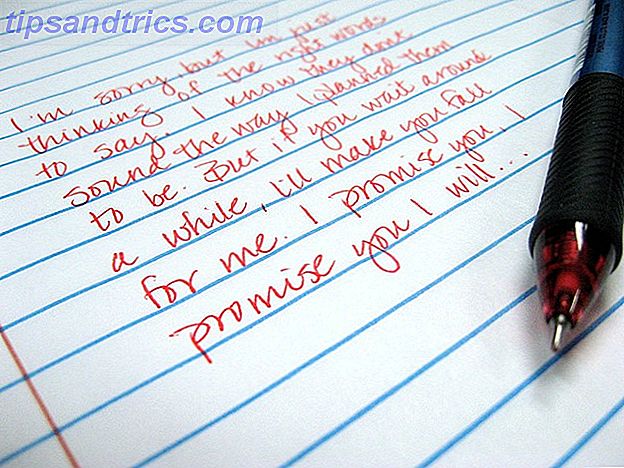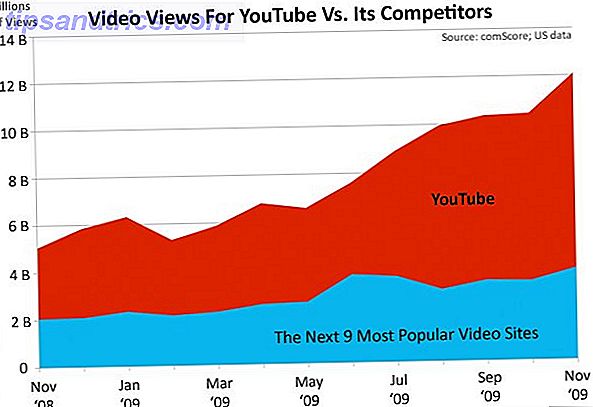Oh, Unity, como mal te conhecemos. Na tentativa de unificar os usuários com seus desktops, usuários com seus telefones Ubuntu e usuários com outros usuários; A equipe do Ubuntu conseguiu eliminar um dos aspectos mais importantes do Linux: personalização. O lançador à esquerda e roxo em todos os lugares ... quero dizer, claro, é liso, mas eu preciso de alguma variedade!
Não tenha medo! Com a ferramenta Unity Tweak Tool e alguns comandos de terminal simples, você pode tornar sua Unity a sua!
Primeiras coisas primeiro
ESTÁ BEM. Unity não é o ambiente de desktop mais capaz de tweak por si só, mesmo que seja leve Unity - Um Desktop Leve e Moderno para o Ubuntu [Linux] Unity - Um Desktop Leve e Moderno para Ubuntu [Linux] Leia Mais. Eu só vou tirar isso do caminho. Há alguns grandes ajustes e alguns ajustes visuais, mas a maioria da personalização vem nos diferentes aspectos comportamentais do fluxo de trabalho do Unity. Como não tenho como saber sua preferência, quero me concentrar mais nos elementos visuais que podem ser ajustados para que você possa aproveitar meu fluxo de trabalho no Unity.
Felizmente, seus novos melhores amigos, a equipe do freyja-dev, criaram uma ferramenta completa para você configurar toda uma série de configurações sob o capô no Unity. Na verdade, eles chamam isso de Unity Tweak Tool.
E adivinha? É mesmo no Ubuntu Software Center!
Vamos dar uma olhada
À primeira vista, a ferramenta Unity Tweak parece bem fácil de descobrir. Depois de começar a explorar a ferramenta, você pode ver como é realmente fácil descobrir. Cada um dos ícones abre a página de opções para essa configuração específica.
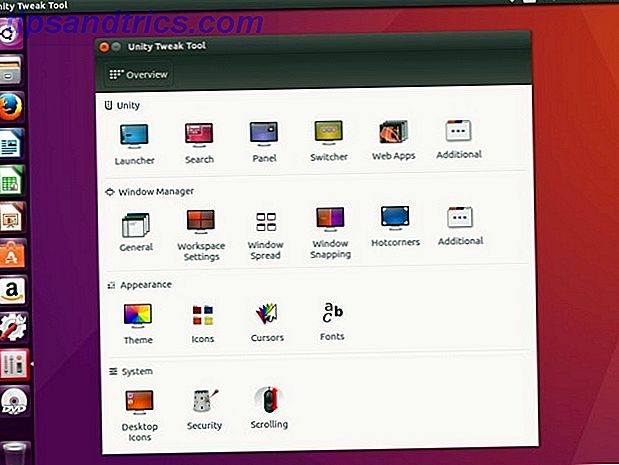
Cada linha de ícones é associada ao nome do grupo, acima dos ícones mais à esquerda nas linhas. Na página de configurações individuais, você também tem acesso a outras opções para esse aspecto do Unity usando as guias na parte superior da página.
O terminal
Eu sei que você realmente quer clicar em todas as configurações e ajustar meu fluxo de trabalho, mas eu quero que você faça sua área de trabalho bonita primeiro, então abra um terminal (o que me dá acesso à linha de comando) Top sites e livros para transformar você em um Linux Principais sites e livros para transformar você em um herói de linha de comando do Linux A linha de comando do Linux é uma ferramenta extremamente poderosa - mas também pode ser intimidante. Use esses sites e livros para lidar com isso. Leia Mais clicando na Super Chave (tecla Windows em um PC, tecla Apple em um Mac) e digite Terminal .
Uau. Uma janela de terminal padrão, com fontes pequenas. Isso parece ... interessante.

Nós podemos mudar isso. Mova o mouse para a parte superior da tela, clique no menu Editar e, em seguida, escolha Preferências de perfil . Nesta tela, você pode alterar o nome do perfil do terminal e o tamanho e a fonte padrão do texto. Se você é como eu, gosta de trabalhar com texto que pode ler, por isso aumente a fonte para cerca de 16 px e, é claro, renomeie seu perfil para algo diferente do padrão.
Também queremos ajustar a transparência do nosso terminal, portanto, se houver uma página da Web aberta com um tutorial de comando do terminal, poderemos ver a página com nosso terminal aberto na janela do navegador. Também podemos alterar o esquema de cores, mas estaremos instalando um novo tema Unity que mudará o plano de fundo do terminal, portanto, faça uma anotação mental de que as cores dos terminais podem ser ajustadas posteriormente a partir dessa janela.
Instalando Tudo
Por mais que eu goste do Unity, gosto do Material Design Explorando o Android L: O que exatamente é design de material? Explorando o Android L: O que exatamente é design de material? Você pode ter ouvido falar sobre o Android L e o Material Design, mas o que exatamente é essa nova filosofia de design e como isso afetará o Android e outros produtos do Google? Leia Mais melhor, talvez você também. Vamos instalar o tema Paper e o iconset para nos dar aquele visual ultramoderno. Primeiro, precisamos adicionar o repo do desenvolvedor, então digite:
sudo add-apt-repository ppa:snwh/pulp
Em seguida, queremos atualizar nossas fontes de software locais para que possamos baixar o tema e o conjunto de ícones:
sudo apt update
Agora, a parte divertida… Vamos instalar o tema e os ícones:
sudo apt-get install paper-gtk-theme paper-icon-theme
Mesmo que eu goste de roxo, eu gosto de mudar meu ambiente de trabalho para apimentar minha vida. Eu não sei sobre você, mas eu realmente gosto dos papéis de parede padrão do Ubuntu 10 Papéis de parede inovadores do Linux para usuários do Ubuntu 10 Papéis de parede inovadores do Linux para usuários do Ubuntu Leia mais, mas QUEREMOS MAIS! Você pode adicionar todos os papéis de parede das versões anteriores do Ubuntu usando este comando no terminal (você também pode adicionar todos os papéis de parede das outras distribuições do Ubuntu alterando “ubuntu” para “lubuntu” ou “xubuntu”):
sudo apt install ubuntu-wallpapers-*
Agora que nosso tema, ícones e papéis de parede estão instalados, acho que devemos mover o lançador do lado esquerdo da tela. Como já temos o terminal aberto, podemos fazer isso agora (especialmente porque esse recurso não está na ferramenta Unity Tweak!):
gsettings set com.canonical.Unity.Launcher launcher-position Bottom

Esse é um comando bem esperto. Se você quiser mover o lançador de volta para o lado esquerdo da tela, basta digitar esse comando no terminal:
gsettings set com.canonical.Unity.Launcher launcher-position Left
Toques finais

Agora que você tem o seu tema e ícones 4 Gorgeous-Dead Gorgeous Temas do GNOME 4 Gorgeous-Dead Gorgeous Temas do GNOME Como um ávido usuário de Linux, eu sei muito bem o quão customizável meu desktop realmente é. Seja no shell da área de trabalho, nas bordas das janelas, nas cores dos menus ou até mesmo no tema do ícone, ... Leia Mais instalado e tenha o lançador onde você gosta, abra novamente o Unity Tweak Tool (se você tivesse deixou a ferramenta tweak aberta, o novo tema e os ícones não seriam registrados) e clique no ícone Theme na linha Appearance . E aí está, nosso novo tema de papel! Depois de selecionar o tema Papel, clique na guia Ícones e selecione os ícones Papel.

E já que instalamos todos esses papéis de parede extras enquanto ainda trabalhamos no terminal, se você clicar com o botão direito do mouse na área de trabalho, poderá selecionar Alterar plano de fundo da área de trabalho e selecionar qualquer um dos belos fundos de alta definição do sistema. Eu gosto do meu fundo para mudar de vez em quando, então eu escolho um fundo com um ícone de relógio no canto inferior direito, mas você pode gostar de um papel de parede específico para o seu sistema.
Isso é bom!
Estou muito feliz com o meu desktop Ubuntu, e você? Provavelmente foi muito mais fácil do que você pensou em tornar sua experiência com a Unidade sua; você provavelmente só precisava saber onde estavam todas as opções e precisava de uma pequena ajuda da ferramenta Unity Tweak. Há um monte de mais tweaks no Ubuntu 12 Tweaks úteis para fazer o Ubuntu se sentir em casa 12 Tweaks úteis para fazer o Ubuntu se sentir em casa Vamos mostrar alguns ótimos ajustes que podem ajudar muito a alcançar o zen do desktop. Leia Mais na ferramenta Unity Tweak que você pode querer configurar (como desativar aplicativos da Web!), Mas faça uma pausa e comece amanhã. Talvez goste de ver a sua mudança de fundo! Ou talvez volte e ajuste suas cores e fontes de terminal para combinar com seu tema…
Qual tema você acha que é o mais bonito? Você tem um conjunto de ícones favorito? E o seu lançador está à esquerda ou na parte inferior da sua tela? E quanto aos papéis de parede ... tem alguma boa fonte? Deixe-me saber nos comentários abaixo!